Windows Hlavní lišta nefunguje v systému Windows 11 – 6 řešení

Zjistěte, co dělat, když hlavní lišta systému Windows nefunguje v systému Windows 11, s seznamem osvědčených řešení a tipů na odstraňování problémů.
Už je to více než rok, co se celý svět z nouze přesunul online. Platformy pro online videokonference vzrostly na popularitě, protože miliony zaměstnanců, studentů a majitelů podniků se přestěhovaly do digitálního světa. GoToMeeting je jednou z takových platforem, které svým uživatelům poskytují všechny nástroje, které potřebují k pořádání nebo účasti na videokonferencích.
Někdy však služba nefunguje tak, jak má . Neschopnost sdílet obrazovku s ostatními účastníky schůzky může být opravdu frustrující, zvláště když se snažíte něco naznačit. Neschopnost prezentovat vizuální data na obrazovce v reálném čase vás může snížit přesvědčivostí. Pojďme se tedy podívat, jak můžete tento problém vyřešit.
Na vaši počítačovou nebo mobilní aplikaci GoToMeeting se vztahují omezení softwaru a brány firewall . Váš správce IT možná nastavil přísná nastavení sdílení obrazovky, která vám brání ve sdílení obrazovky s ostatními uživateli pomocí nástrojů třetích stran.
Spusťte Chrome, otevřete novou kartu prohlížeče a přejděte na www.gotomeeting.com nebo https://app.gotomeeting.com . Zkontrolujte, zda je k dispozici sdílení obrazovky přes web. Mějte na paměti, že sdílení obrazovky funguje pouze ve webovém prohlížeči Chrome.
Pokud stále nemůžete sdílet svou obrazovku, přihlaste se ke svému účtu GoToMeeting v novém anonymním okně prohlížeče . Kromě toho vymažte mezipaměť prohlížeče a nainstalujte nejnovější dostupnou verzi prohlížeče. Restartujte prohlížeč a zkontrolujte výsledky.
Váš MacBook vyžaduje povolení pro snímání obrazovky a sdílení. Ujistěte se, že povolíte aplikacím zachytit vaši obrazovku; jinak funkce nebude fungovat.
Klikněte na ikonu Apple a přejděte na Předvolby systému .
Přejděte na Zabezpečení a soukromí .
Vyberte kartu Ochrana osobních údajů .
Poté vyberte Nahrávání obrazovky (levé podokno).
Zaškrtnutím políčka GoToMeeting umožníte aplikaci zachytit vaši obrazovku.
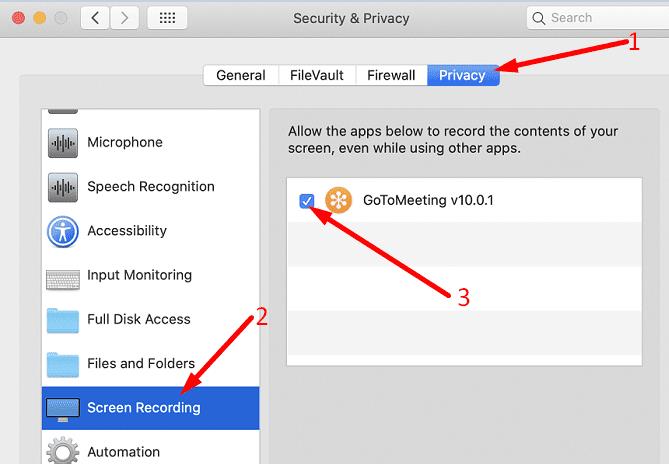
I když Windows 10 nemá specifické nastavení ochrany osobních údajů pro sdílení obrazovky, nezapomeňte pro GoToMeeting povolit přístup ke kameře a mikrofonu .
Přejděte do Nastavení , vyberte Soukromí a vyberte Fotoaparát (levé pole).
Povolte následující možnosti: Povolit aplikacím přístup k fotoaparátu a Povolit aplikacím pro stolní počítače přístup k fotoaparátu .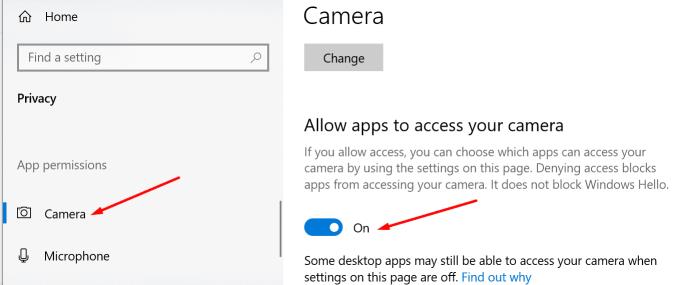
Restartujte GoToMeeting a zkontrolujte, zda nyní funguje funkce sdílení obrazovky.
Pokud jste nedávno aktualizovali svou verzi Windows 10 nebo macOS, nezapomeňte nainstalovat také nejnovější verzi aplikace GoToMeeting. Mnoho uživatelů si stěžovalo, že po upgradu na Big Sur nemohou sdílet svou obrazovku . Naštěstí nejnovější aktualizace GoToMeeting úspěšně vyřešila problémy s kompatibilitou softwaru.
Jako poslední možnost můžete GoToMeeting odinstalovat a znovu nainstalovat novou verzi aplikace. To by mělo opravit všechny poškozené soubory, které by mohly narušovat funkci sdílení obrazovky.
Pokud nic nefunguje, požádejte o další pomoc svého správce IT. Možná budou muset deaktivovat omezení sdílení obrazovky, která nastavili. Případně, pokud je pro vás sdílení obrazovky důležitou funkcí, zvažte přechod na jiný program pro videokonference, jako je Zoom, Skype nebo Teams.
Pokud nemůžete sdílet svou obrazovku pomocí GoToMeeting, nainstalujte si nejnovější verzi aplikace, spusťte novou anonymní kartu prohlížeče a přejděte na https://app.gotomeeting.com. Pokud problém přetrvává, přeinstalujte aplikaci nebo přepněte na jinou službu videokonference. Našli jste jiná řešení, jak vyřešit problémy se sdílením obrazovky GoToMeeting? Dejte nám vědět v komentářích níže.
Zjistěte, co dělat, když hlavní lišta systému Windows nefunguje v systému Windows 11, s seznamem osvědčených řešení a tipů na odstraňování problémů.
Přečtěte si tento článek a zjistěte, jak vyřešit problém 'formát souboru není podporován' ve WhatsApp s našimi osvědčenými metodami.
Došlo k neočekávanému problému, který může někdy bránit uživatelům Disney Plus v přihlášení. Zde jsou užitečná řešení k odstranění problémů.
Pokud Microsoft Edge nezjistí platný bezpečnostní certifikát pro webovou stránku, kterou navštěvujete, zablokuje ji.
Zjistěte, co nouzový režim Android dokáže a jak může pomoci vašemu zařízení Android správně fungovat.
Neustále se odpojující a znovu připojující Skype znamená, že vaše síťové připojení není stabilní nebo nemáte dostatečnou šířku pásma.
Pokud váš prohlížeč nemůže navázat spojení s vaší desktopovou aplikací 1Password, aktualizujte počítač, ukončete 1Password a restartujte počítač.
Pokud se 1Password nepodaří ověřit podpis kódu Chromes, vymažte mezipaměť prohlížeče a deaktivujte všechna rozšíření prohlížeče kromě 1Password.
Kamera z vašeho zařízení Android může kdykoli přestat fungovat z různých důvodů. Vyzkoušejte tyto užitečné tipy, jak to napravit.
Pokud se nemůžete přihlásit ke svému účtu QuickBooks, použijte alternativní přihlašovací odkaz. Poté přidejte QuickBooks jako důvěryhodný web a vyprázdněte DNS.
Podívejte se, jak můžete zrychlit svůj počítač a konečně jej zase zrychlit. Získejte tipy, které potřebujete k opravě pomalého počítače.
Pokud Gboard náhodně přestal fungovat, vynucte si ukončení aplikace a restartujte zařízení Android. Ujistěte se, že je Gboard nastaven jako výchozí klávesnice.
Pokud se 1Password nemůže dostat na server, upravte nastavení prohlížeče tak, aby povolil všechny soubory cookie, a aktualizujte verzi prohlížeče.
Thunderbird může někdy vyvolat chybu, která říká, že připojení k e-mailovému serveru bylo resetováno. Problém vyřešíte deaktivací antiviru.
Chcete-li opravit chyby zpracování médií v systému Android, vymažte mezipaměť, zkontrolujte aktualizace, vyjměte kartu SD a zkontrolujte, zda chyba zmizela.
Pokud používáte OneNote pro web, můžete exportovat a importovat pouze soubory uložené na vašem osobním účtu OneDrive.
Aplikace Microsoft Photos může někdy při importu obrázků ze zařízení iPhone zamrznout a selhat. Oprava aplikace by měla pomoci.
Jsou chvíle, kdy Chrome nenabízí žádné vysvětlení, proč se stahování nezdařilo. Ale dobře vám ukážu, jak problém vyřešit.
Existují dva hlavní důvody, proč LastPass nedokáže automaticky vyplnit vaše přihlašovací údaje: buď je funkce zakázána, nebo ji něco blokuje.
Kód chyby c02901df označuje, že desktopová aplikace Microsoft Teams narazila na problém a zhroutila se. K této chybě dochází na počítačích se systémem Windows 10.
V současnosti není možné zakázat anonymní dotazy na živých událostech Microsoft Teams. I registrovaní uživatelé mohou posílat anonymní dotazy.
Spotify může být nepříjemné, pokud se automaticky otevírá pokaždé, když zapnete počítač. Deaktivujte automatické spuštění pomocí těchto kroků.
Udržujte cache v prohlížeči Google Chrome vymazanou podle těchto kroků.
Máte nějaké soubory RAR, které chcete převést na soubory ZIP? Naučte se, jak převést soubor RAR do formátu ZIP.
V tomto tutoriálu vám ukážeme, jak změnit výchozí nastavení přiblížení v Adobe Reader.
Pro mnoho uživatelů aktualizace 24H2 narušuje auto HDR. Tento průvodce vysvětluje, jak můžete tento problém vyřešit.
Microsoft Teams aktuálně nativně nepodporuje přenos vašich schůzek a hovorů na vaši TV. Můžete však použít aplikaci pro zrcadlení obrazovky.
Ukážeme vám, jak změnit barvu zvýraznění textu a textových polí v Adobe Reader pomocí tohoto krokového tutoriálu.
Potřebujete naplánovat opakující se schůzky na MS Teams se stejnými členy týmu? Naučte se, jak nastavit opakující se schůzku v Teams.
Zde najdete podrobné pokyny, jak změnit User Agent String v prohlížeči Apple Safari pro MacOS.


























